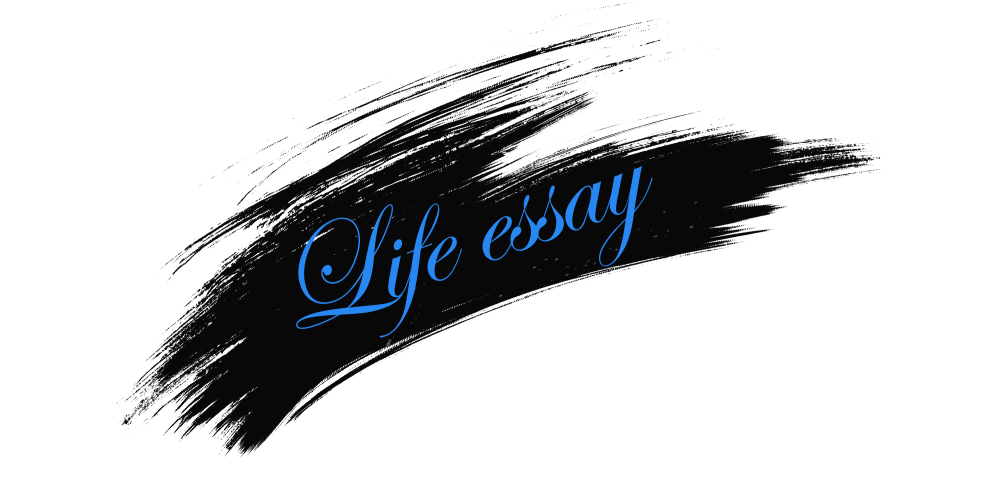我们平常使用编辑器的Elementor时,经常会出现打开后,内容都显示完了,但是左边的侧栏依旧在转圈圈,不能选择编辑,类似下图
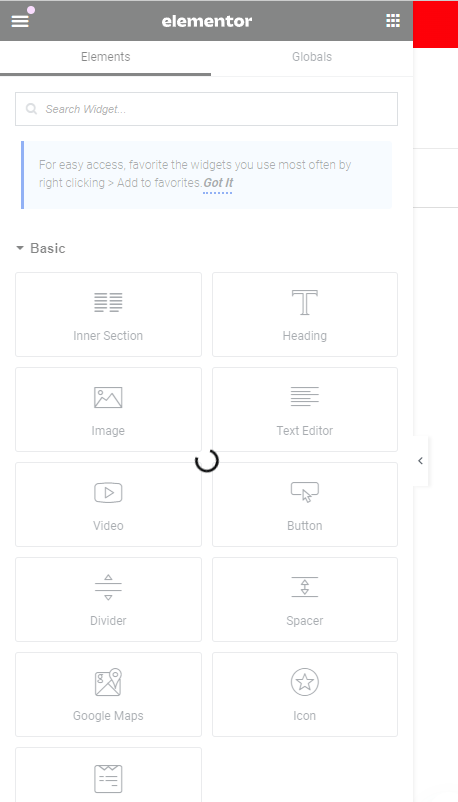
临时的解决方案
1.左侧转圈圈的位置内右键打开检查代码的按钮
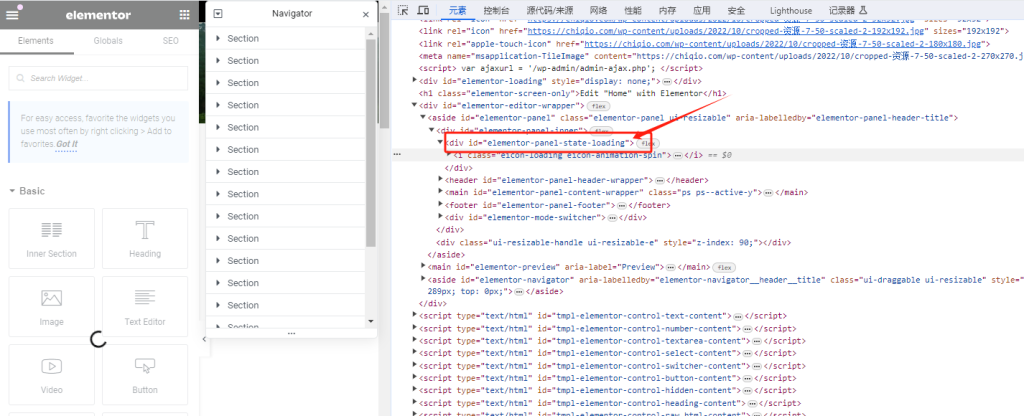
你会发现有一个ID为elementor-panel-state-loading的DIV,然后右键点击删除这个元素就可以了
如何解决 Elementor 面板冻结问题
1.增加内存限制至768M
确保您的内存限制设置为 768M 或更高,如果您安装了多个 elementor 插件,并且遇到 elementor 面板加载图标和冻结问题。
增加 WordPress 网站内存限制的方法。
方案一:Wp-config编辑方法
define( 'WP_MEMORY_LIMIT', '768M' );
您需要将上面的代码粘贴到 wp-config.php 文件中“仅此而已,停止编辑!”的行之前。快乐写博客。”
选项 2:联系您的托管提供商
一些托管提供商将 768M 值作为默认值。但是,一些托管提供商的默认值较低。在这种情况下,您需要联系他们并提及 768M 的内存限制值。他们会快速为您更新。
2.这是The Plus Addons 的问题吗?
不,这不是任何人的错误/问题。这只是因为,如果您想使用更多小部件,您的服务器需要更多内存限制才能使用后端中的所有内容。
3.我的托管提供商不允许更高的内存限制,该怎么办?
如果是这种情况,您只需禁用 The Plus Addons 中所有未使用的小部件以及您已安装的所有其他插件即可。随着活动小部件总数的减少,这将减少所需内存限制的需求。
使用 plus 插件时解决 Elementor 加载问题的其他方法:
许多用户在使用 Plus 插件时都遇到问题。因此,当您安装并激活 Plus 插件时,您的 Elementor 编辑器会无限循环加载。当用户尝试解决相同问题并停用 Plus 插件时,问题就解决了。因此,许多用户认为该插件造成了麻烦或与 Elementor 不兼容。 Elementor 编辑器未加载的主要原因是服务器上的内存问题。在本指南中,我们将了解如何在使用 Elementor 的 Plus Addons 时解决 Elementor 加载问题。
1)增加服务器内存问题(推荐1024M)
这是使用 plus 插件解决网站上的元素或加载问题的最有效方法之一。增加内存的原因是,如果您有多个 elementor 插件、第三方插件和更多数据(帖子和页面),那么您的服务器无法处理网站上足够的资源。这将导致网站性能缓慢,并且某些功能将无法在您的网站上正常工作。如果您增加内存,那么您的网站性能将会提高,并且还会在网站的管理面板和前端上提供更好的性能。话虽如此,即使您不使用 element 的 plus 插件或增加 wp 内存限制也会使您的网站受益。如前所述,它将提供更好的性能并增加您在浏览器上更快加载网站的机会。
2) 从 Plus 设置>>小部件部分禁用未使用的小部件。
自 plus 插件版本 5 发布以来,我们集成了一项新功能,为我们的用户提供在浏览器上更快加载网站的最佳方式。
如果您使用的是 plus 插件版本 5,那么您可以在管理面板的 plus 设置 >> 小部件部分找到一个新选项。导航到该部分后,您可以看到一个可以扫描未使用的小部件的功能。完成此操作后,它将为您提供未使用 plus 插件在我们的 WordPress 网站上使用的小部件的数量。您只需单击“禁用未使用的小部件”即可禁用所有未使用的小部件。这也将更快地加载您的网站并为您的网站提供更好的性能。
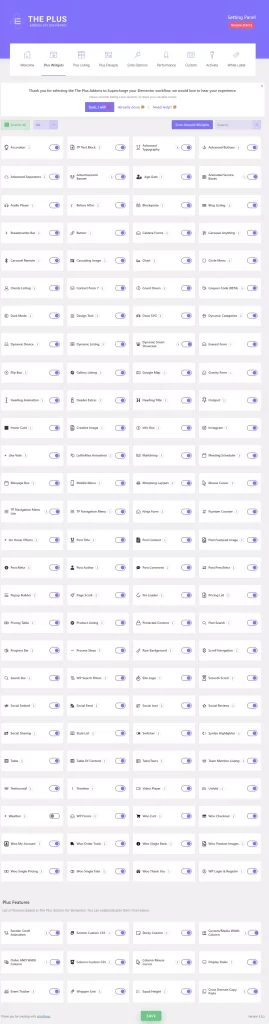
3) 从 The Plus 设置 >> 性能部分禁用未使用的 Elementor 小部件
这是您可以在 elementor 的 plus 插件上找到的另一个很棒的功能。如果您导航到管理面板的加号设置>>性能部分,您将找到一个选项 elementor free & pro widgets manager。
单击“转到小部件管理器”,这将显示小部件的所有 elementor 免费版和专业版。与 plus 插件的未使用小部件类似,这也会扫描您在 elementor 免费版和专业版中使用的所有未使用小部件。一旦您知道哪些小部件未被使用,您就可以禁用站点上的小部件。
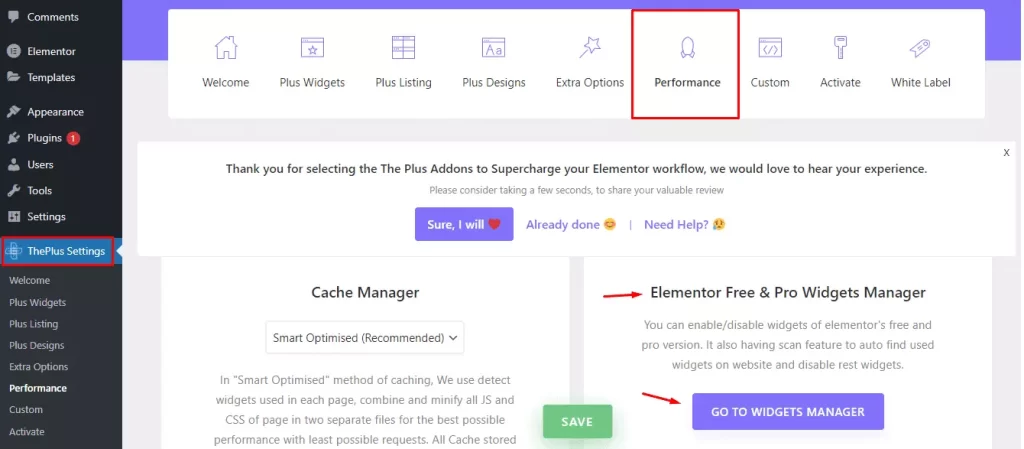
4) 禁用第三方 Elementor 插件未使用的小部件
许多用户对单个 elementor 插件不满意,因此他们尝试安装多个插件以获得不同的样式和布局。我们并不反对不使用第三方 elementor 插件,但正如前面提到的,这会给您的服务器带来足够的负担,并导致网站性能不佳。我们只能建议禁用未使用的小部件,这将导致在您的网站上加载您的元素或编辑器。如果该插件具有与 plus 插件类似的功能,那么您可以扫描小部件并相应地禁用它们。
5) 停用不使用的第三方插件。
我们注意到许多客户安装了一堆插件。用于小功能的插件,有些对他们也很有用。话虽如此,许多插件都很大,需要服务器上的大量资源。这将导致您的网站性能不佳,从而导致元素或加载问题。话虽如此,我们建议删除所有对您的网站不太有用的第三方插件。如果您希望安装这些插件,请确保将服务器上的内存增加到 2048m。
以上是我们许多客户已经采取的一些步骤,对您也有帮助。因此,言归正传,我们将检查如何解决 WordPress 网站上的元素或加载问题。
注意:如果您仅在使用 plus mega 菜单小部件时遇到问题,那么您可以从管理面板设置 >> 永久链接部分更改永久链接并保存。这样就完成了。将永久链接更改回原始链接并再次保存。我们需要重置永久链接的原因是我们有一个单独的超级菜单帖子类型,您需要再次重置永久链接。我们希望上述解决方案能够解决使用 elementor 的 plus 插件的加载问题。